Руководство пользователя Keynote для Mac
- Добро пожаловать!
-
- Начальные сведения о Keynote
- Основные сведения об изображениях, диаграммах и других объектах
- Создание первой презентации
- Открытие или закрытие презентации
- Сохранение презентации и присвоение ей имени
- Поиск презентации
- Печать презентации
- Панель Touch Bar для Keynote
- Создание презентации с помощью VoiceOver
-
- Изменение прозрачности объектов
- Заливка объектов цветом или изображением
- Добавление границы объекта
- Добавление подписи или заголовка
- Добавление отражения или тени
- Использование стилей объектов
- Изменение размеров, поворот и зеркальное отражение объектов
- Перемещение и редактирование объектов в списке объектов
-
- Выбор текста и размещение точки вставки
- Применение стиля с помощью сочетания клавиш
- Форматирование списков
- Добавление эффекта выделения в текст
- Добавление математических уравнений
- Добавление ссылок
- Добавление линий для разделения текста
-
- Отправка презентации
- Основные сведения о совместной работе
- Приглашение к совместной работе
- Совместная работа над общей презентацией
- Изменение настроек общей презентации
- Закрытие общего доступа к презентации
- Общие папки и совместная работа
- Использование Box для совместной работы
- Создание GIF-анимации
- Публикация презентации в блоге
-
- Использование iCloud Drive с приложением Keynote
- Экспорт в PowerPoint или другой формат
- Уменьшение размера файла презентации
- Сохранение большой презентации в виде файла пакета
- Восстановление более ранней версии презентации
- Перемещение презентации
- Удаление презентации
- Защита презентации с помощью пароля
- Блокировка презентации
- Создание пользовательских тем и управление ими
- Авторские права

Изменение размера, перемещение или закрепление таблицы в Keynote на Mac
Изменение размера таблицы
При изменении размера таблицы количество строк и столбцов в ней не изменяется.
Нажмите таблицу, затем нажмите
 в левом верхнем углу.
в левом верхнем углу.Перетяните любой из белых квадратов на контуре таблицы, чтобы уменьшить или увеличить ее.
Одновременное изменение высоты строк и ширины столбцов. Перетяните белый квадратик в углу.
Пропорциональное изменение размеров таблицы. При нажатой клавише Shift перетяните белый квадратик в углу.
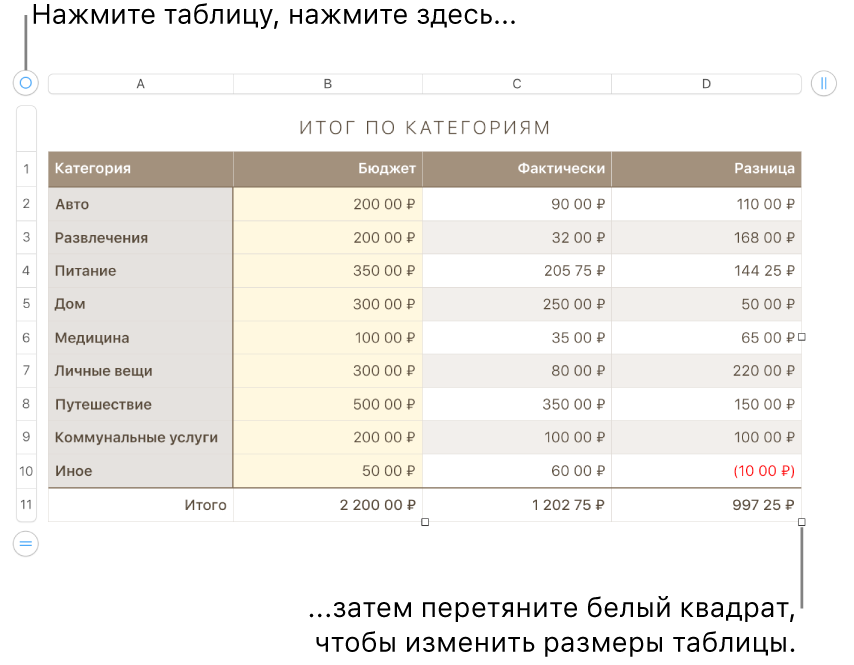
Перемещение таблицы
Нажмите таблицу, затем перетяните
 в ее левом верхнем углу.
в ее левом верхнем углу.
Закрепление или открепление таблицы
Таблицу можно закрепить, чтобы ее невозможно было редактировать, перемещать или удалять.
Закрепление таблицы. Нажмите таблицу, затем выберите «Расстановка» > «Закрепить» (меню «Расстановка» расположено у верхнего края экрана).
Открепление таблицы. Нажмите таблицу, затем нажмите выберите «Расстановка» > «Открепить».